Ištaisykite „Windows Defender“ klaidos kodą 0x80016CFA – „TechCult“.
Įvairios / / May 05, 2023
Nesuprato, ar „Windows Defender“ klaidos kodas 0x80016cfa yra tikras, ar afera? Deja, ši klaida nėra tikra jūsų kompiuterio problema, veikiau tai įspėjimas apie sukčiavimą, užmaskuotas kaip techninės pagalbos pranešimas. Šio tipo sukčiavimas paprastai pasirodo ekrane kaip iššokantis langas. Taigi, jei jūs taip pat susiduriate su tuo pačiu, skaitykite šį vadovą, kad sužinotumėte veiksmingus problemos sprendimo būdus.

Turinys
Kaip ištaisyti „Windows Defender“ klaidos kodą 0x80016CFA
Ar susiduriate su „Windows Defender“ klaidos kodu 0x80016cfa? Perskaitykite šį vadovą, kad sužinotumėte, kas yra ši klaida ir kaip galite ją ištaisyti.
Greitas atsakymas
Pabandykite išjungti įtartinus naršyklės plėtinius. Norėdami tai padaryti, atlikite toliau nurodytus veiksmus.
1. Paleiskite savo žiniatinklio naršyklę.
2. Eikite į Plėtiniai Meniu.
3. Išjunkite nepageidaujamus trečiųjų šalių plėtinius.
Ar klaidos kodas 0x80016cfa tikras ar sukčiavimas?
Šis klaidos kodas sukėlė painiavą daugeliui vartotojų ir dėl geros priežasties. Deja, 0x80016cfa klaidos kodas nėra tikra jūsų kompiuterio saugumo problema, o apgaulingas įspėjimas, užmaskuotas kaip techninės pagalbos pranešimas. Pranešime paprastai raginama paskambinti ekrane rodomu telefono numeriu, tačiau svarbu žinoti, kad tai tik taktika, naudojama jus apgauti. Štai keletas dalykų, kuriuos reikia žinoti apie šią problemą,
- Klaidos kodas 0x80016cfa dažniausiai aptinkamas atsisiuntus trečiosios šalies programinę įrangą, pvz., atsisiuntimų tvarkyklę, medijos leistuvą arba PDF keitiklį.
- Be to, pagrindinė problemos priežastis gali būti skelbimų palaikomi plėtiniai arba papildiniai.
- Įvykus klaidai, ji paprastai užima visą ekraną ir sustingsta, todėl neįmanoma išeiti spustelėjus mygtuką X arba Gerai.
Tai gali būti nelinksma ir bauginanti patirtis, tačiau svarbu išlikti ramiam ir nepasiduoti sukčiai. Toliau pateikiami keli būdai, kaip ištaisyti „Windows Defender“ klaidos kodą 0x80016cfa:
1 būdas: iš naujo paleiskite „Windows“.
Iš naujo paleidus „Windows“, gali būti pašalintas klaidos kodas 0x80016cfa naudojant „Windows Defender“.
1. Paspauskite Alt + F4raktai vienu metu atidaryti Išjunkite Windows langas.
2. Pasirinkite Perkrauti parinktis iš išskleidžiamasis meniu spustelėdami jį.

3. Norėdami užbaigti perkrovimo procesą, spustelėkite Gerai.
2 būdas: atlikite švarų įkrovą
Norėdami išspręsti „Windows Defender“ klaidos kodo 0x80016cfa problemą, jums reikia atlikti švarų paleidimą kompiuteryje ir žingsnis po žingsnio diagnozuokite problemą.
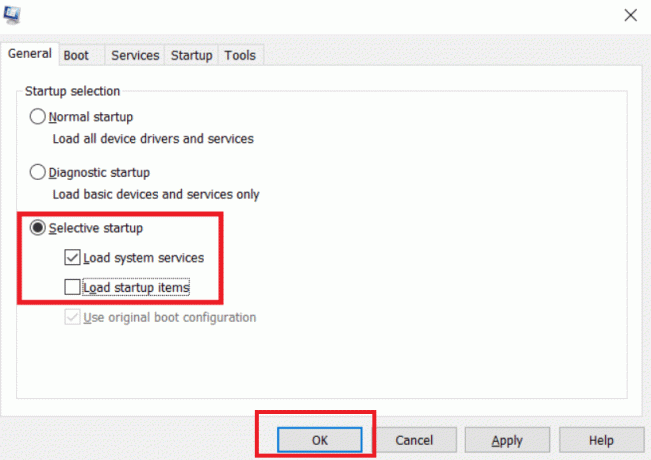
3 būdas: paleiskite „Windows Update“ trikčių šalinimo įrankį
Paleidus „Windows“ naujinimo trikčių šalinimo įrankį, naudojant „Windows Defender“ gali būti pašalintas klaidos kodas 0x80016cfa. Trikčių šalinimo įrankis gali padėti nustatyti ir išspręsti įprastas Windows naujinimo problemas. Peržiūrėkite mūsų vadovą paleiskite „Windows Update“ trikčių šalinimo įrankį.

4 būdas: paleiskite kenkėjiškų programų nuskaitymą
Daugelio „Microsoft“ specialistų teigimu, jūsų kompiuterio nuskaitymas gali padėti išsaugoti jo imunitetą nuo grėsmių. Buvimas virusų ar kenkėjiškų programų jūsų sistemoje gali atsirasti „Windows Defender“ klaidos kodas 0x80016cfa. Todėl rekomenduojama atlikti kompiuterio nuskaitymą pagal instrukcijas, pateiktas mūsų vadove Kaip savo kompiuteryje paleisti virusų nuskaitymą?

Be to, jei norite pašalinti kenkėjiškas programas iš savo kompiuterio, peržiūrėkite mūsų vadovą Kaip pašalinti kenkėjiškas programas iš kompiuterio sistemoje „Windows 10“.
5 būdas: išjunkite nepageidaujamus naršyklės plėtinius
Gali būti, kad jūsų kompiuteryje įdiegti žiniatinklio plėtiniai Google Chrome naršyklės yra atsakingos už šią nesąžiningą problemą „Windows Defender“ klaidos kodas 0x80016cfa. Norėdami išjungti šiuos žiniatinklio plėtinius, savo kompiuteryje atlikite toliau nurodytas procedūras.
1. Paleiskite Google Chrome programą ir pasirinkite tris vertikaliai išlygiuotus taškus.

2. Pasirinkite parinktį Daugiau įrankių iš sąrašo, tada pereikite prie pasirinkimo Plėtiniai iš tolesnio išskleidžiamojo meniu.

3. Išjunkite jūsų naudojamų žiniatinklio priedų jungiklį Google Chrome taikymas. Kaip iliustraciją, vaizdų atsisiuntimo programa yra panaudojamas.
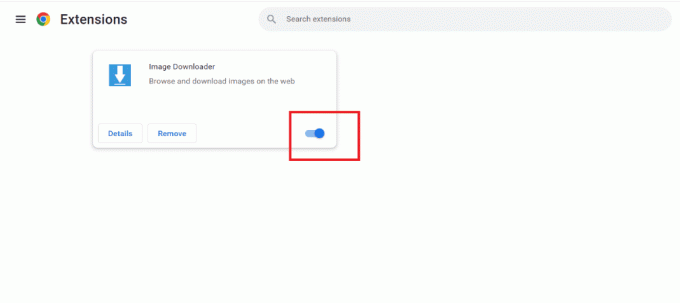
Pastaba: Jei žiniatinklio priedas nėra labai svarbus, galite jį pašalinti pasirinkdami Pašalinti mygtuką.
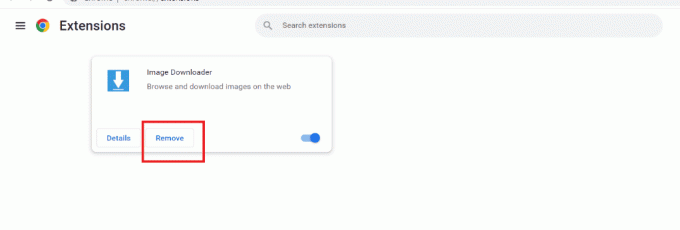
6 būdas: laikinai išjunkite antivirusinę programą (jei taikoma)
Laikinas antivirusinės programos išjungimas gali išspręsti „Windows Defender“ problemą, jei antivirusinė programa su ja prieštarauja. Tačiau nerekomenduojama ilgą laiką palikti kompiuterio be antivirusinės apsaugos, nes tai gali padaryti sistemą pažeidžiama kenkėjiškų programų ir kitų saugumo grėsmių. Taip pat rekomenduojama nuolat atnaujinti antivirusinę ir „Windows Defender“ programinę įrangą, kad būtų užtikrintas maksimalus jūsų sistemos saugumas. Peržiūrėkite mūsų vadovą Kaip laikinai išjungti antivirusinę programą „Windows 10“..

7 būdas: paleiskite SFC ir CHKDSK nuskaitymą
Gali būti, kad SFC ir CHKDSK paleidimas gali padėti išspręsti „Windows Defender“ klaidos kodo 0x80016cfa problemą, pašalinant bet kokią pagrindinę sistemos failo korupciją, kuri gali sukelti problemą.
1. Paspauskite „Windows“ klavišas ir ieškoti Komandinė eilutė, tada paspauskite Įveskite raktą.
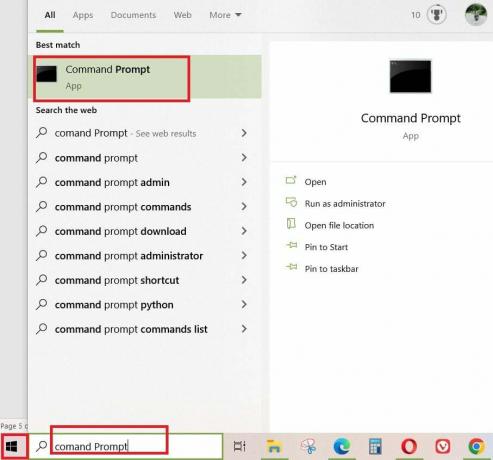
2. Tada įveskite šią komandą Komandinė eilutė langą ir paspauskite įvesti raktą:
Sfc /scannow
arba
sfc /scannow /offbootdir=c:\ /offwindir=c:\windows
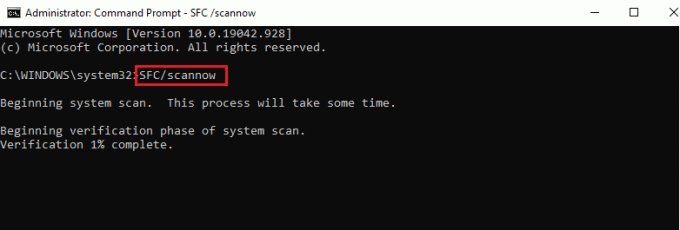
3. Įvedę komandą, leiskite procesui užbaigti paleiskite kompiuterį iš naujo pabaigti.
4. Toliau bėkite CHKDSK komandą. Norėdami tai padaryti, vadovaukitės mūsų vadovu Ištaisykite failų sistemos klaidas naudodami „Check Disk Utility“ (CHKDSK).
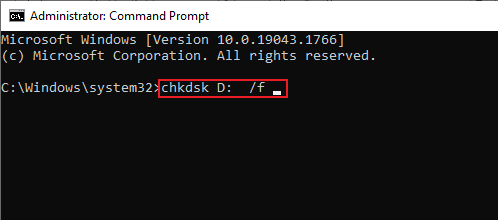
5. Leiskite procesui baigti ir paleiskite kompiuterį iš naujo pakeitimams įgyvendinti.
8 būdas: pašalinkite netinkamą programą
Pašalinus probleminę programą, gali būti ištaisytas „Windows Defender“ klaidos kodas 0x80016CFA, tačiau tai negarantuojama. Klaidos kodas 0x80016CFA gali turėti keletą priežasčių, o pašalinus sugedusią programą problema gali būti išspręsta tik tuo atveju, jei programa buvo klaidos šaltinis.
1. Paspauskite „Windows“ mygtukas, tipas Kontrolės skydelis ir pasirinkite Atviras.

2. Pasirinkite Pašalinkite programą pagal Programos Kategorija.
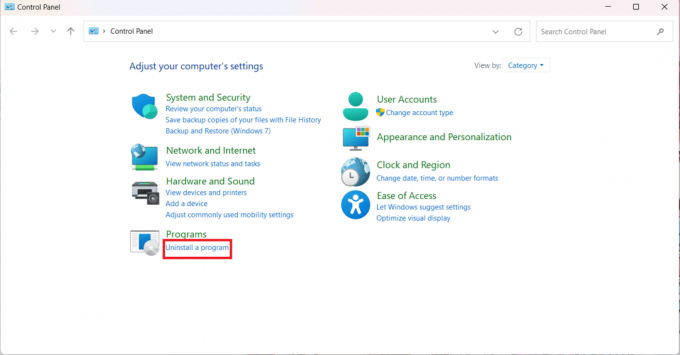
4. Spustelėkite ant Netinkama programa ir pasirinkite Pašalinkite variantas.
Pastaba: Čia „Heartbeat“ programa naudojama tik iliustracija tikslas.

Tikimės, kad šis vadovas buvo naudingas ir galėjote žinoti, ar klaidos kodas 0x80016cfa yra tikras, ar sukčiavimas ir ištaisykite „Windows Defender“ klaidos kodą 0x80016cfa. Be to, manome, kad vienas iš šiame straipsnyje aprašytų metodų galėjo veiksmingai išspręsti jūsų problemą. Jei turite daugiau klausimų ar įžvalgų, kuriomis norite pasidalinti, rekomenduojame palikti komentarą žemiau. Mūsų tikslas – teikti geriausią įmanomą pagalbą, o jūsų atsiliepimai yra svarbi šio proceso dalis. Taigi, praneškite mums, kaip sekėsi, ir jei dar kuo nors galime padėti.
Elonas yra TechCult technologijų rašytojas. Jis rašo vadovus maždaug 6 metus ir yra apėmęs daugybę temų. Jam patinka aptarti temas, susijusias su „Windows“, „Android“, ir naujausias gudrybes bei patarimus.



